蓝牙耳机一种便捷音频输出设备,摆脱了有线耳机的束缚,连接电脑的时候更加方便去听音乐、视频通话、看电影等等。但我们在连接蓝牙耳机之前,需要先安装对应的蓝牙驱动。那么,蓝牙耳机驱动怎么安装呢?下面便为大家介绍一下蓝牙耳机驱动下载安装步骤。

一、如何下载蓝牙耳机驱动程序
蓝牙耳机驱动程序可以从以下几个途径获取:
1、从驱动人生下载。通过驱动人生进行扫描更新驱动。不需要知道驱动型号,软件便可以自动检测下载安装,简单快捷。安装完打开,点击【立即扫描】,电脑便会扫描硬件给到驱动版本更新。

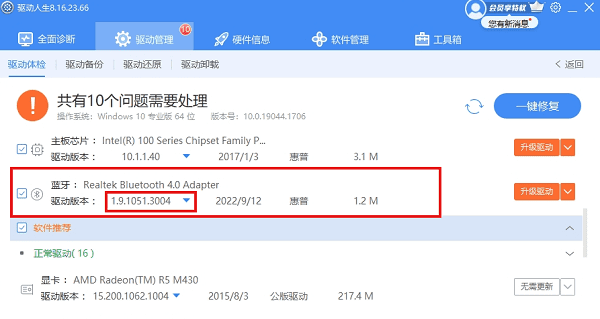
2、从驱动管家官网下载。进入驱动管家网站,在搜索框输入对应蓝牙型号点击确定,然后在搜索结果中点击进入下载。
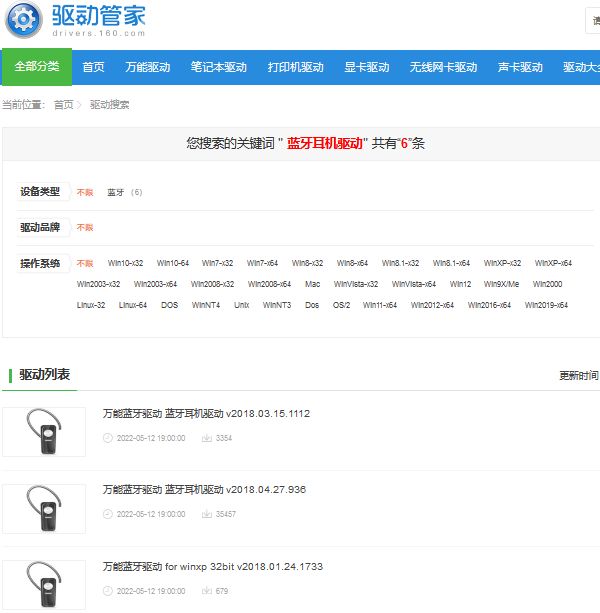
3、从蓝牙耳机制造商的官网下载。如果您的蓝牙耳机是品牌耳机,比如苹果、索尼、森海塞尔等,您可以前往官网的支持或下载页面,根据您的蓝牙耳机型号和操作系统版本,搜索和下载相应的蓝牙驱动程序。
下载完成后,您可以在您的电脑上找到下载的驱动程序文件,通常是以.zip或.exe为后缀的压缩文件或可执行文件。您可以解压或运行这些文件,按照提示进行驱动程序的安装。
二、如何安装蓝牙耳机驱动程序
蓝牙耳机驱动程序的安装方法有两种,一种是手动安装,一种是自动安装。我们建议您使用自动安装的方法,以便更方便地检测和更新驱动程序。以下是使用自动安装的方法的步骤:
1、连接您的蓝牙耳机到电脑。您可以通过以下方式连接您的蓝牙耳机到电脑:
①、如果您的电脑有内置的蓝牙适配器,您可以在电脑的设置中打开蓝牙功能,然后在蓝牙设备列表中找到您的蓝牙耳机,点击“配对”或“连接”按钮,完成连接。
②、如果您的电脑没有内置的蓝牙适配器,您可以使用一个外置的蓝牙适配器,将其插入电脑的USB端口,然后按照适配器的说明进行连接。

2、打开您的电脑的设备管理器。您可以通过以下方式打开您的电脑的设备管理器:
①、在电脑的桌面上,右键点击“我的电脑”或“此电脑”的图标,选择“管理”,然后在弹出的窗口中,选择“设备管理器”。
②、在电脑的开始菜单中,搜索“设备管理器”,然后点击搜索结果中的“设备管理器”。
3、在设备管理器中,找到您的蓝牙耳机的设备。您可以通过以下方式找到您的蓝牙耳机的设备:
①、在设备管理器中,展开“声音、视频和游戏控制器”或“蓝牙”类别,查看是否有您的蓝牙耳机的设备名称,例如“AirPods”等。
②、如果您没有找到您的蓝牙耳机的设备名称,您可以在设备管理器中,查看是否有一个带有黄色感叹号或问号的未知设备,这可能是您的蓝牙耳机的设备。
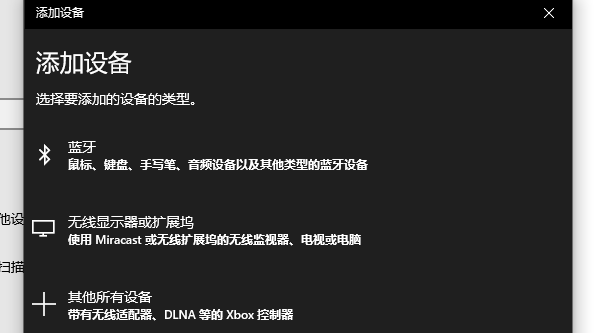
4、右键点击您的蓝牙耳机的设备,选择“更新驱动程序软件”或“更新驱动程序”选项。然后,选择“自动搜索更新的驱动程序软件”或“自动搜索可用的驱动程序”选项。您的电脑将自动搜索并安装适合您的蓝牙耳机的驱动程序。
5、安装完成后,您可以在设备管理器中,查看您的蓝牙耳机的设备是否已经正常显示,并且没有任何错误或警告的标志。您也可以在电脑的声音设置中,选择您的蓝牙耳机作为默认的播放设备或通信设备,测试您的蓝牙耳机的音质和功能。
以上就是蓝牙耳机驱动怎么安装,蓝牙耳机驱动下载指南。希望对大家有所帮助。如果遇到网卡、显卡、蓝牙、声卡等驱动的相关问题都可以下载“驱动人生”进行检测修复,同时驱动人生支持驱动下载、驱动安装、驱动备份等等,可以灵活的安装驱动。


